Kolayca Test Oluşturmak için WordPress Form Oluşturucu Eklentisini Kullanın
Yayınlanan: 2018-11-15Çevrimiçi bilgi yarışması, yalnızca pazarlama araştırmacıları için değil, aynı zamanda tüm insan kategorileri için şık bir kaynak haline geldi. Yapılabilir çünkü herkes herhangi bir konuda bir sınav oluşturup kolayca bir karara varabilir.
Önceki zamanlarda, bireylerin sayısız şeyi düşünmesi gerektiğinden bir sınav düzenlemek oldukça zor bir işti. Ancak internetin nimetleri için en kolay iş haline geldi.
Bu yazıda, WordPress form oluşturucu Fluent Forms kullanarak nasıl bir test oluşturacağınızı göstereceğiz. Ancak daha iyi anlaşılması için makale üç bölüme ayrılmıştır. Size basit bir sınav tasarımının nasıl oluşturulacağını göstererek başlayacağız. Ancak başka bir bölüme geçmek istiyorsanız, aşağıda verilen hızlı bağlantıları kullanın.
- Temel Test
- Çok Sütun Tabanlı Test
- Koşullu Mantık
- Form Adımı
Temel Test
Bir test, anket, anket veya diğer formlar oluşturmak için öncelikle WordPress'inize bir WordPress form oluşturucu eklentisi yüklemeniz gerekir. Bu amaçla WordPress'ime WP Fluent Form yükledim. Ücretsiz sürümde bile birçok özelliğe sahiptir. Ayrıca, herhangi bir form oluşturmanız için size rehberlik edebilecek çok sayıda belge alabilirsiniz.
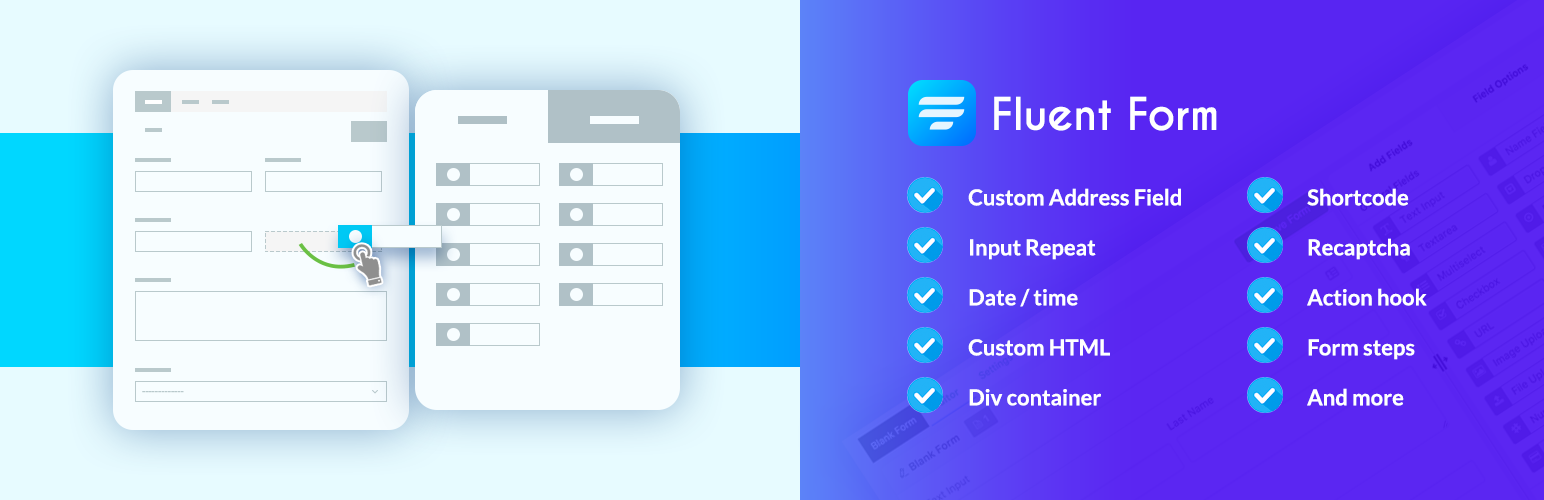
Çeşitli türlerde sınavlar oluşturabilirsiniz. Tüm sınav stilleri arasında, çoktan seçmeli soru tabanlı sınavlar en yaygın kullanılanlardır.
Henüz yapmadıysanız, WP Fluent Forms'u indirin!
WordPress üzerinde WP Fluent Form eklentisini kurduktan sonra, kenar çubuğundan New Form bölümüne gidin. Tüm önceden oluşturulmuş form şablonlarıyla birlikte bir açılır pencere görünecektir. Ancak, amacımız için boş bir form seçeceğiz.
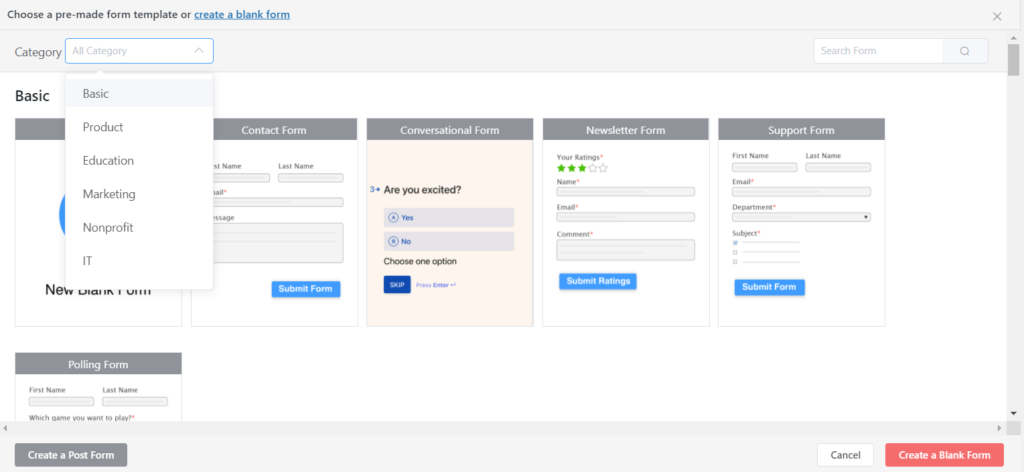
Bir sınav oluşturmak için birkaç alan seçebilirsiniz. Örneğin, temel bir sınav formu için ad alanı , e-posta alanı , radyo düğmesi , basit metin alanı , açılır alan, onay kutusu vb. kullanabilirsiniz. Ayrıca, karmaşık bir form tasarımı oluşturmak için gelişmiş alanları ve kapları da kullanabilirsiniz.
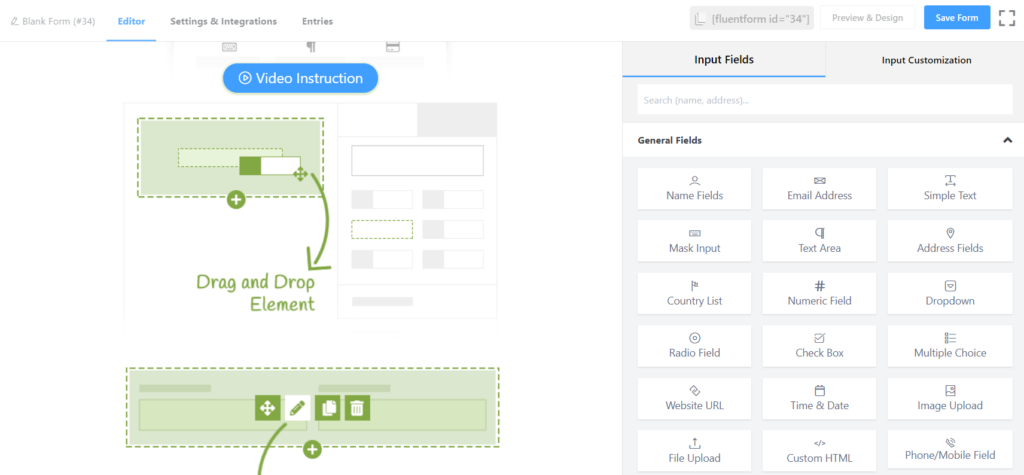
Ardından, sol taraftaki Yeni Boş Form kutusundan testin adını ayarlayın. Bu, test formunu oluşturmuş olabileceğiniz diğer web formlarından ayırmanıza yardımcı olacaktır.
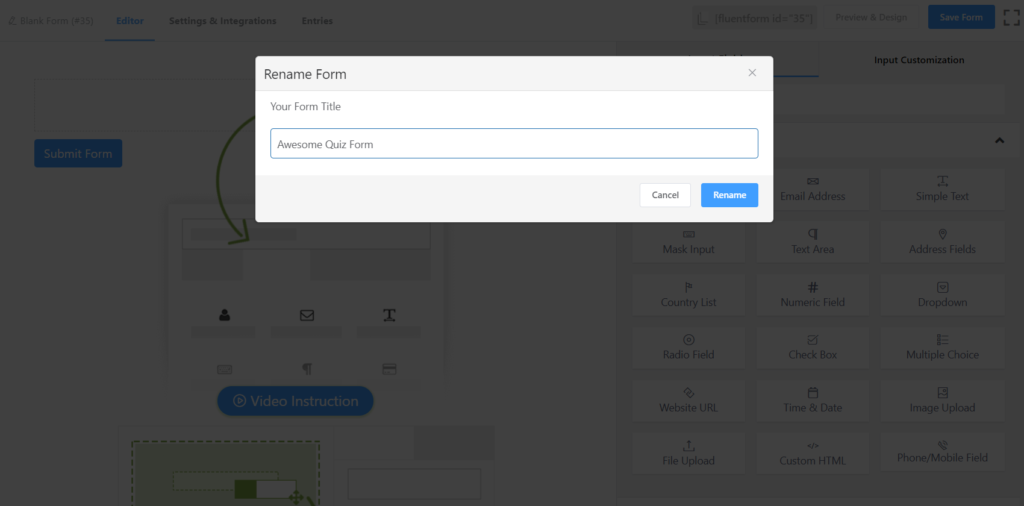
Diyelim ki, çoktan seçmeli ve “Cevabı aşağıya yazın” tipi sorular koymak istediğiniz bir test oluşturmak istiyorsunuz. Bu durumda ilk olarak genel alandan radyo butonuna tıklayın ve otomatik olarak panele ulaşacaktır.
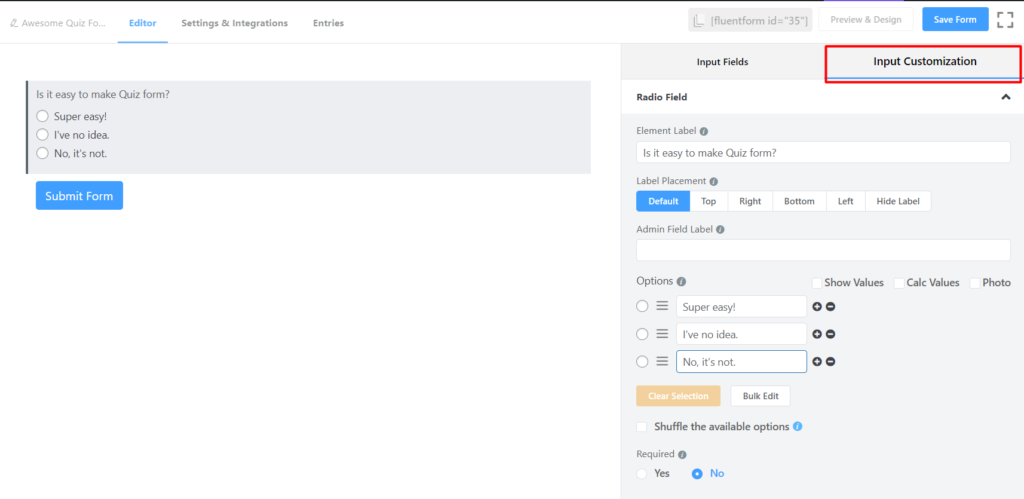
Radyo düğmesi alanında, panonun sağ panelinde bulunan birçok seçeneği görebilirsiniz. Soruları Girdi Özelleştirme'den özelleştirebilirsiniz .
Kitlenizin bloglama hedeflerini bilmek istediğinizi varsayalım. Ardından, öğe etiketine "Bloglama hedeflerim şunları içerir -" yazın. Diyelim ki cevap için dört seçenek sunmak istiyorsunuz. Bu durumda, yanıtları Seçenekler paneline koyun.
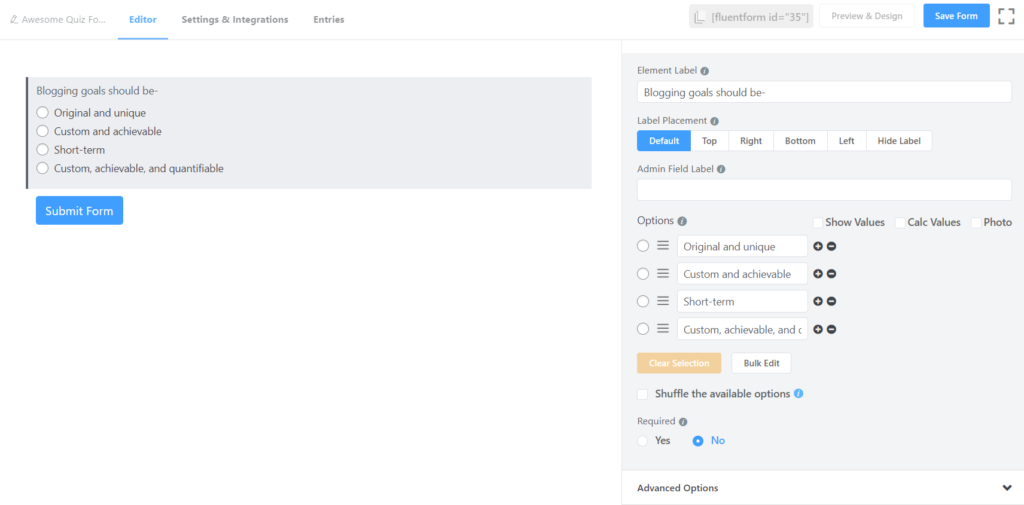
Bu sayede tek satırlık bir quiz formunu kolayca oluşturabilirsiniz.
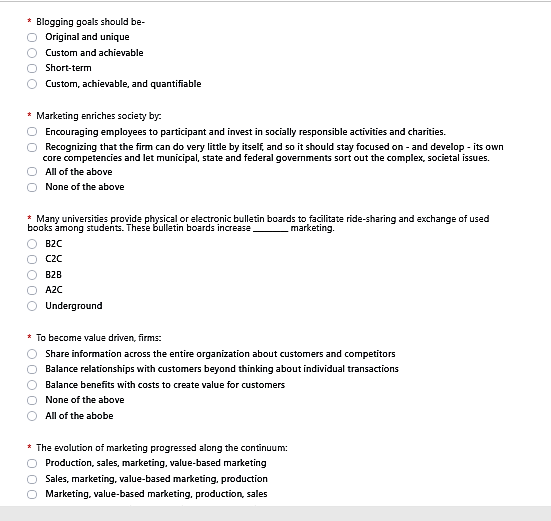
Testte bazı varyasyonlar getirmek için diğer alanları da kullanabilirsiniz. Örneğin, birisi, katılımcıların kutularda kendi cevaplarını verecekleri çoktan seçmeli ve kutu tipi sorular belirlemek istediği bir sınav oluşturmak isteyebilir.
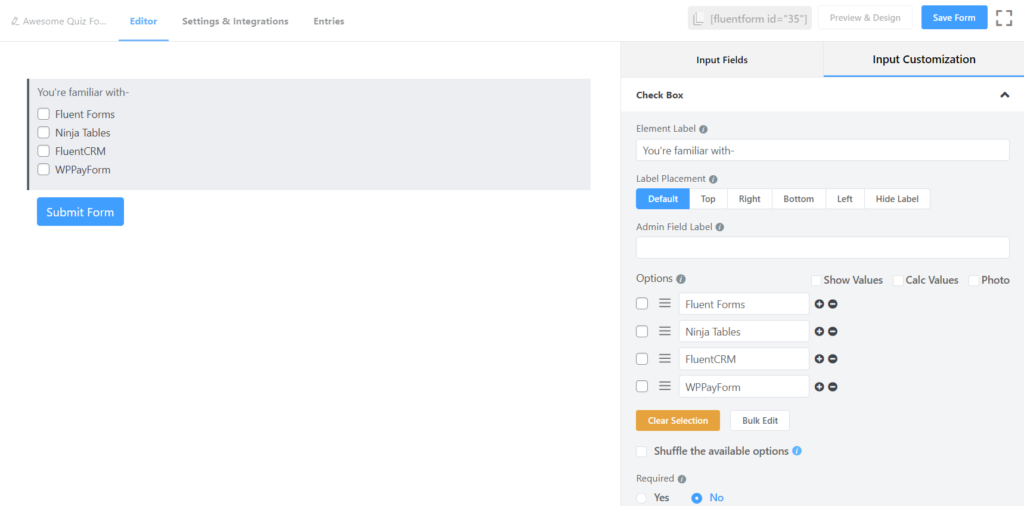
Bundan sonra, alanı düzenleyebilir ve gerekli soruyu öğe etiketine yazabilirsiniz.
Ayrıca, onay kutusu veya açılır düğme gibi WP Fluent Form'daki diğer alanları kullanarak testi daha ilgi çekici hale getirebilirsiniz. Örneğin, doğru cevabın birden fazla olacağı bir sınav üzerine bir soru oluşturmak istiyorsunuz. Bu durumda, onay kutusunu kullanabilirsiniz. Aynı şekilde, cevabı basit bir " Evet " veya " Hayır " olacak herhangi bir soru ayarlamak isterseniz, gösterge tablosunda bir açılır alan açabilirsiniz.
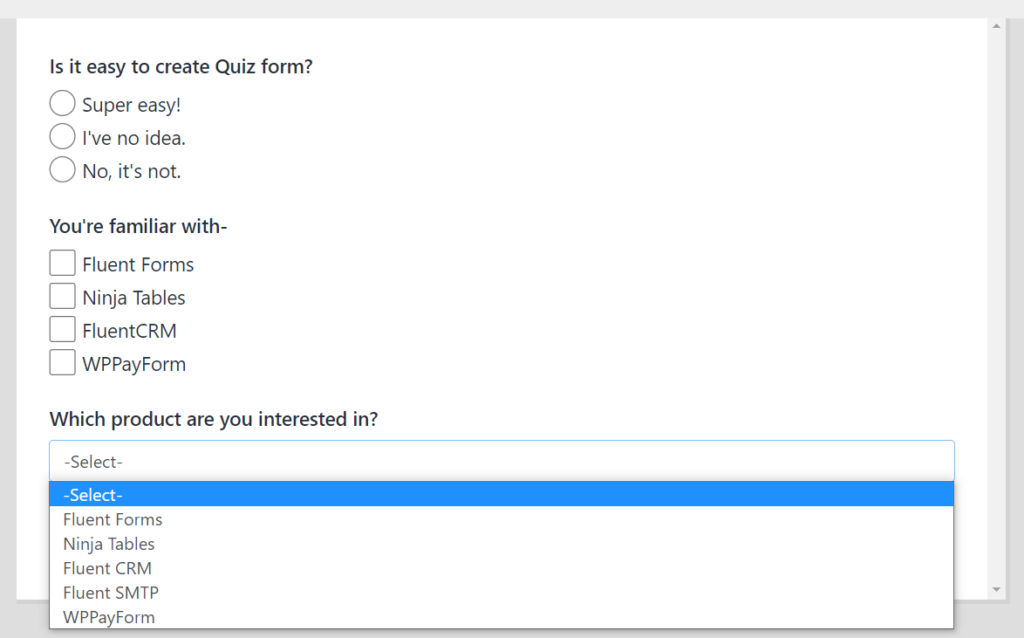
Ancak, belirli bir alanı kullanarak tüm sınavı yapabilir veya farklı alanların kullanılabileceği özel bir sınav formu oluşturabilirsiniz.
Çok Sütun Tabanlı Test
Diyelim ki tüm soruların iki sütunda sergileneceği bir sınav formu oluşturmak istiyorsunuz. Bu durumda, bir Container kullanabilirsiniz. WP Fluent Forms ile kapsayıcıları kullanarak soruları altı sütuna kadar ayarlayabilirsiniz. Şimdi sütunları kullanarak bir quiz formunun nasıl oluşturulacağını görelim.
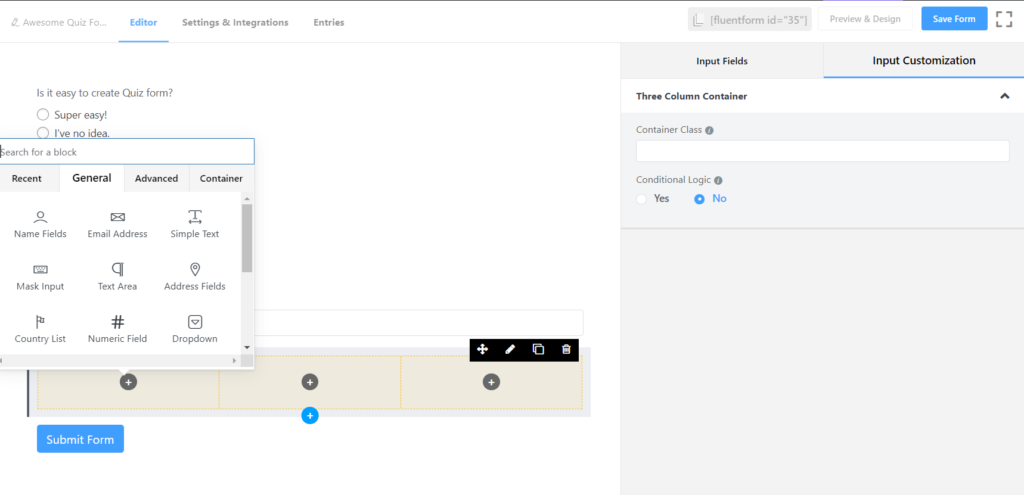
Çok satırlı bir test formu oluşturmak için, Container'dan Two Column seçeneğine tıklayın. Ancak, altı sütuna kadar kullanabilir ve hatta bunlara koşullu mantık uygulayabilirsiniz. Ancak bu içerikte sadece iki sütun kullanarak bir quiz oluşturacağım.
Böylece, İki Sütun'a tıkladıktan sonra gösterge panosuna gidecek ve oradan sınav için bir yapı oluşturabilirsiniz. Size adım adım rehberlik edeceğim.
Her iki kutuda da iki ekle düğmesi ( + ) işareti görebilirsiniz. Soruyu sol taraftan oluşturmaya başlayarak sıralamayı koruyabilirsiniz. Bu durumda quiz için sol taraftan bir soru yazacağım ve numaralandırma sırasını yukarıdan aşağıya doğru tutacağım.
Şimdi ekle ( + ) düğmesine tıklayın ve ekranda başka bir seçeneğin göründüğünü göreceksiniz.
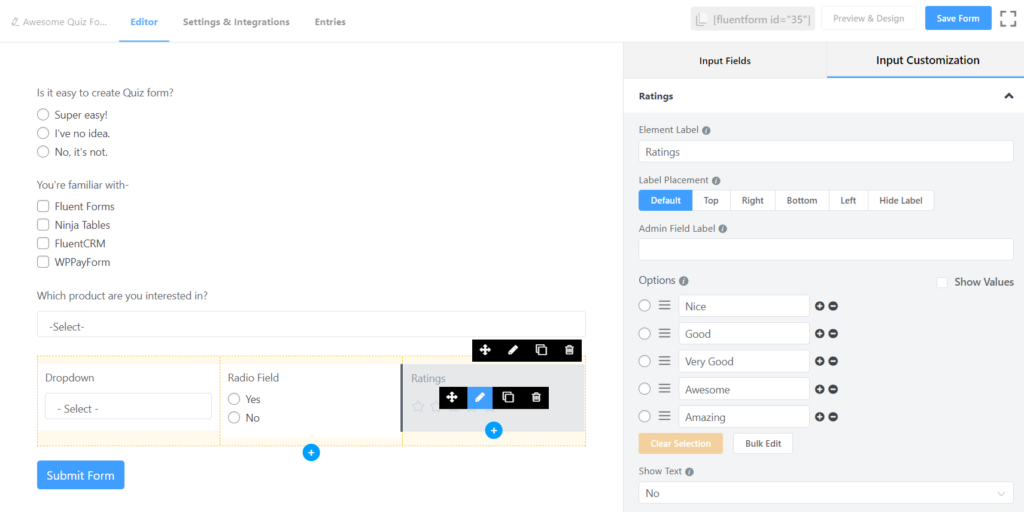
Kutudan gerekli alanları seçebilirsiniz. İlk soru için açılır düğmeyi kullanmak istediğinizi varsayalım. Bu durumda, açılır düğmeyi tıklayın ve otomatik olarak sol sütunda ayarlanacaktır. Bundan sonra alanı, paylaşılan ekran görüntülerim olarak özelleştirebilirsiniz.
Çeşitli alanları kullanarak tüm sınavı oluşturabilirsiniz. Ayrıca bir sonraki soruyu hemen açılır buton altına yazabilirsiniz. Bu durumda, imleci açılır kutunun üzerine getirdiğinizde ve resim olarak o kutunun hemen altında bir ekle ( + ) seçeneğinin görüneceğini görebilirsiniz.
Kırmızı işaret düğmesine tıklarsanız, bir sonraki soru için gerekli alanı seçebileceğiniz ekranda başka bir kutu görünecektir.
Bu yöntemi takip ederek kolayca çok sütunlu bir quiz oluşturabilirsiniz.
Koşullu Mantık
Şimdi koşullu mantığı tanıtalım. Koşullu mantık, test oluşturmak için etkilidir. Sadece geri bildirim anket formu veya iş başvuru formu için çok önemli değil, hemen hemen her türlü formda gerekliliğini hissedebilirsiniz.
Koşullu mantık, katılımcılardan özgün cevaplar almanıza yardımcı olabilir. Açılır düğmeyi kullanarak test hakkında bir soru sormak istediğinizi varsayalım. Ancak katılımcıların cevaplarının ardındaki gerçek mantığı bilmek de çok önemlidir. Bu durumda koşullu mantığı rahatlıkla kullanabilirsiniz.
Koşullu mantığı kullanmak için öncelikle koşulu eklemek istediğiniz ana soruyu oluşturmalısınız. Örneğin, bir önceki soruyu burada tekrar sormak istiyorum, “ Sizce en iyi pazarlama şekli hangisidir? ” Ve açılır alanda “ Çevrimiçi Pazarlama ” ve “ Çevrimdışı Pazarlama ” olmak üzere iki yanıt tutmak istiyorum.

Yani, açılır menüyü tıklayın
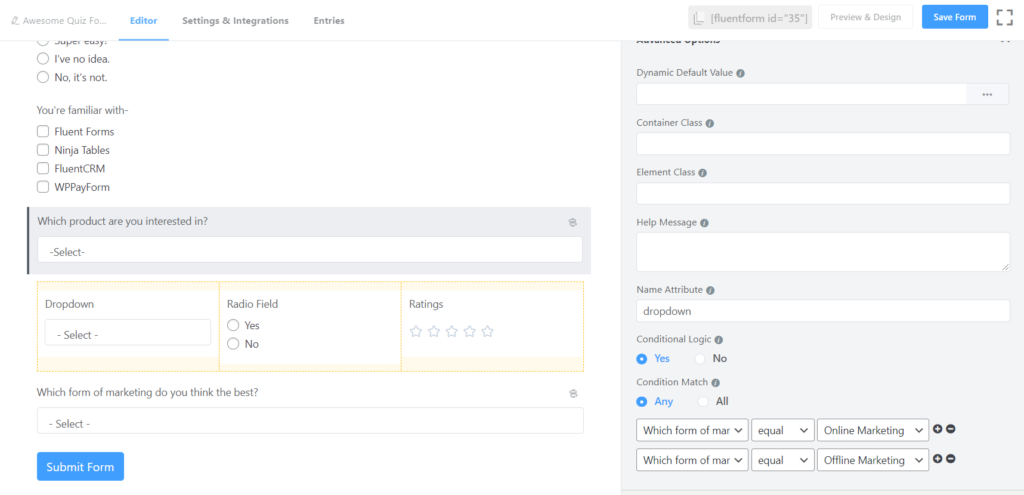
Bundan sonra, basit metin alanına tekrar tıklayın ve açılır düğmenin hemen altına gidecektir. Bundan sonra, ihtiyacınıza göre özelleştirebilirsiniz.
Şimdi Gelişmiş Seçenek'e tıklarsanız, ekranda bazı ileri düzey seçenekler görünecektir ve oradan quiz formu için koşullu mantık seçebilirsiniz.
Sonrasında ise panelin alt kenarında bulunan üç kutudan mantığı kurmanız gerekiyor. Diyelim ki Online Pazarlamanın nedenlerini ayrı ayrı bilmek istiyorsunuz. Bu durumda, önce Çevrimiçi Pazarlama yanıtı seçeneğini belirleyin.
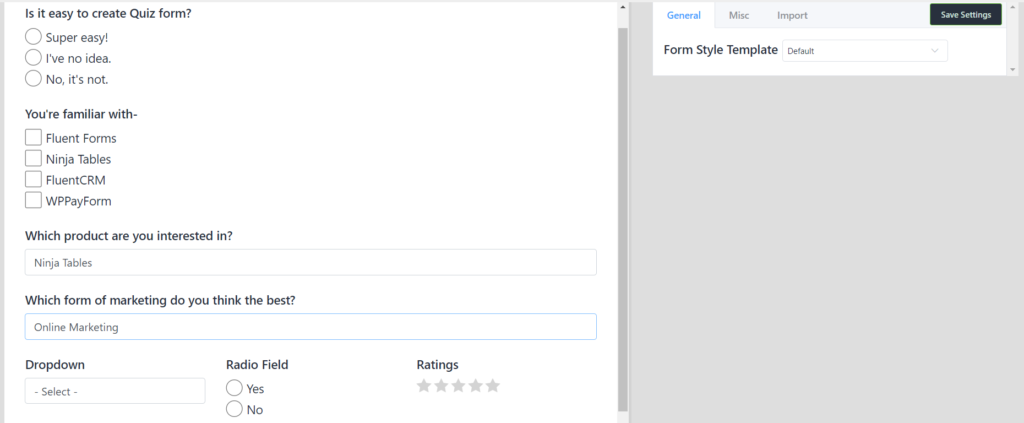
Çevrimdışı Pazarlama yanıtını verenler için başka bir alan istiyorsanız, aynı prosedürü izleyin. Bundan sonra Önizleme düğmesine tıklayarak ihtiyacınıza göre çalışıp çalışmadığını kontrol edebilirsiniz.
Form Adımı
Fluent Forms'un bir başka şık özelliği de Form Step işlevini kullanarak birden çok sayfalı test formu oluşturabilmenizdir. Uzun bir sınav formu oluşturmanız gerekiyorsa, bunu kullanabilirsiniz. İnsanlar her zaman telefon görüşmeleri, kısa mesajlar gibi pazarlama görevlerinden kaçınırlar.
Bu durumda, bir müşteri etkileşim formu oluşturabilirseniz, birinci sınıf bir sonuç elde edebilirsiniz. İşlem de oldukça basittir.
Sınavda Form Adımı alanını kullanmak için öncelikle Gelişmiş Alanlar'a tıkladıktan sonra ekrana yeni bir panel gelecektir. Resim olarak orada Form Adımı düğmesini görebilirsiniz. Basitçe Gelişmiş panelinden sürükleyin ve yeni bir sayfa başlatmak istediğiniz yerden tercih ettiğiniz yere bırakın.
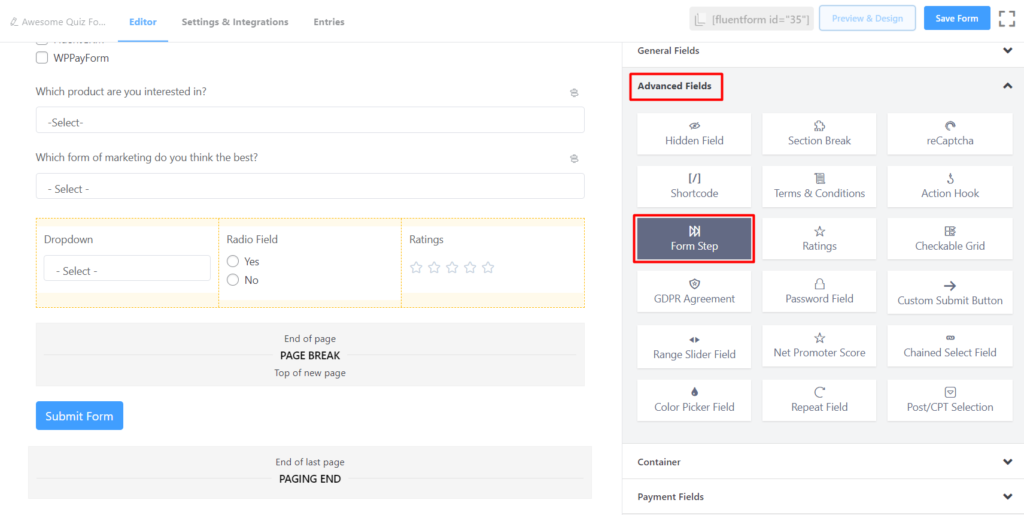
Bundan sonra, önizleme düğmesine tıklayarak çıktı görünümünü kontrol edebilirsiniz, resimdeki gibi gösterecektir. Oradan nasıl göründüğünü anlayabilirsiniz.
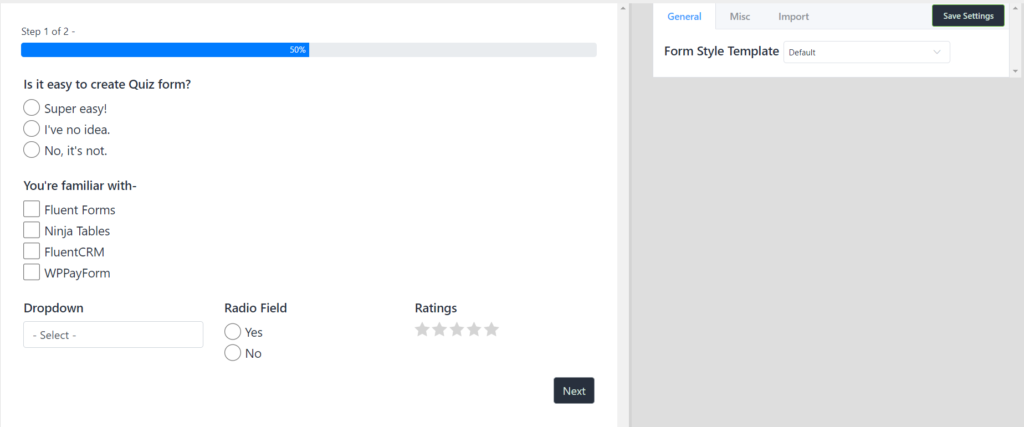
Fluent Forms'u kullanarak temel bir test formu oluşturmanın etkili yolu budur. Bununla birlikte, Fluent Forms WordPress eklentisi, ücretsiz sürümde birçok gerçek alanı sunar. Böylece, bu alanları tüketerek quiz için olağanüstü tasarımlar oluşturabilirsiniz.
Açıkçası, çevrimiçi bir sınav yapmak için diğer WordPress eklentilerini kullanabilirsiniz. Ancak, Fluent Forms WordPress Plugin, ücretsiz sürümde çok fazla alan sunduğu için şık bir form oluşturucu gibi görünüyordu. Diğer kullanılabilir form oluşturucu eklentileri, genellikle bir formu özelleştirmek için ücretsiz sürümde çok fazla alan sağlamazsa.
